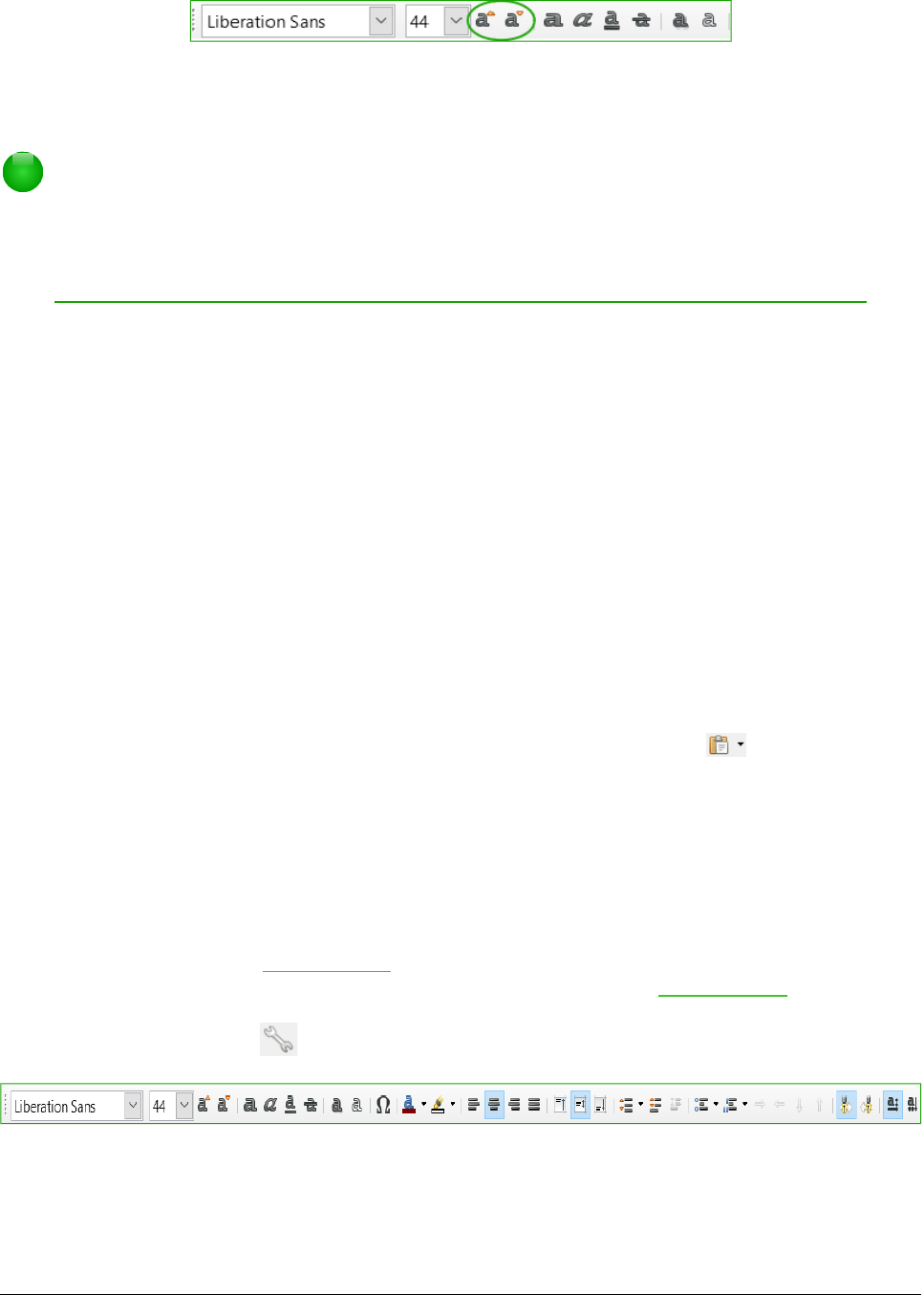Opmerking
AutoOpmaak tekstvakken kunnen automatisch de lettergrootte aanpassen om het vak
al de tekst te laten bevatten die u invoegt. Als u een lang stuk tekst invoegt, zal de
lettergrootte kleiner worden om het in het vak te laten passen. Anders zal de
lettergrootte de standaardgrootte aanhouden.
Tekst plakken
U kunt tekst in een tekstvak invoegen door het uit een ander document te kopiëren en het in
Impress te plakken. Echter, de geplakte tekst zal waarschijnlijk niet overeenstemmen met de
opmaak van de omringende tekst of die van de andere dia's in de presentatie. Het kan zijn dat u dit
in bepaalde omstandigheden wenst; in de meeste gevallen wenst u er echter voor te zorgen dat de
presentatie niet een lappendeken wordt van verschillende alinea-opmaakprofielen, lettertypes,
opsommingstekens, enzovoort. Er zijn verschillende manieren om voor samenhang te zorgen;
deze methoden worden hieronder uitgelegd.
Plakken van tekst zonder opmaak
Het is een goede manier van werken om tekst zonder opmaak te plakken en dan later op te
maken. Om te plakken zonder opmaak:
1) Gebruik de toetscombinatie Ctrl+Shift+V en selecteer vervolgens Tekst zonder opmaak in
het dialoogvenster Plakken speciaal dat verschijnt.
2) Of klik op het kleine zwarte driehoekje naast het pictogram Plakken op de werkbalk
Standaard en kies Tekst zonder opmaak.
3) De tekst zonder opmaak wordt opgemaakt met de stijl, die op de positie van de cursor in
gebruik is, in een tekstvak AutoOpmaak of met het standaard grafische opmaakprofiel, in
een normaal tekstvak.
Geplakte tekst opmaken
Als u geplakte tekst opmaakt, kunt u de gereedschappen die op de werkbalk Tekstopmaak
beschikbaar zijn gebruiken (Afbeelding 21) of de gereedschappen die in de gedeeltes Teken en
Alinea van het paneel Eigenschappen van de Zijbalk beschikbaar zijn (Afbeelding 22). Als de
gedeeltes Teken en Alinea niet automatisch openen als u wat tekst selecteert, klik dan op het
pictogram Eigenschappen van de Zijbalk.